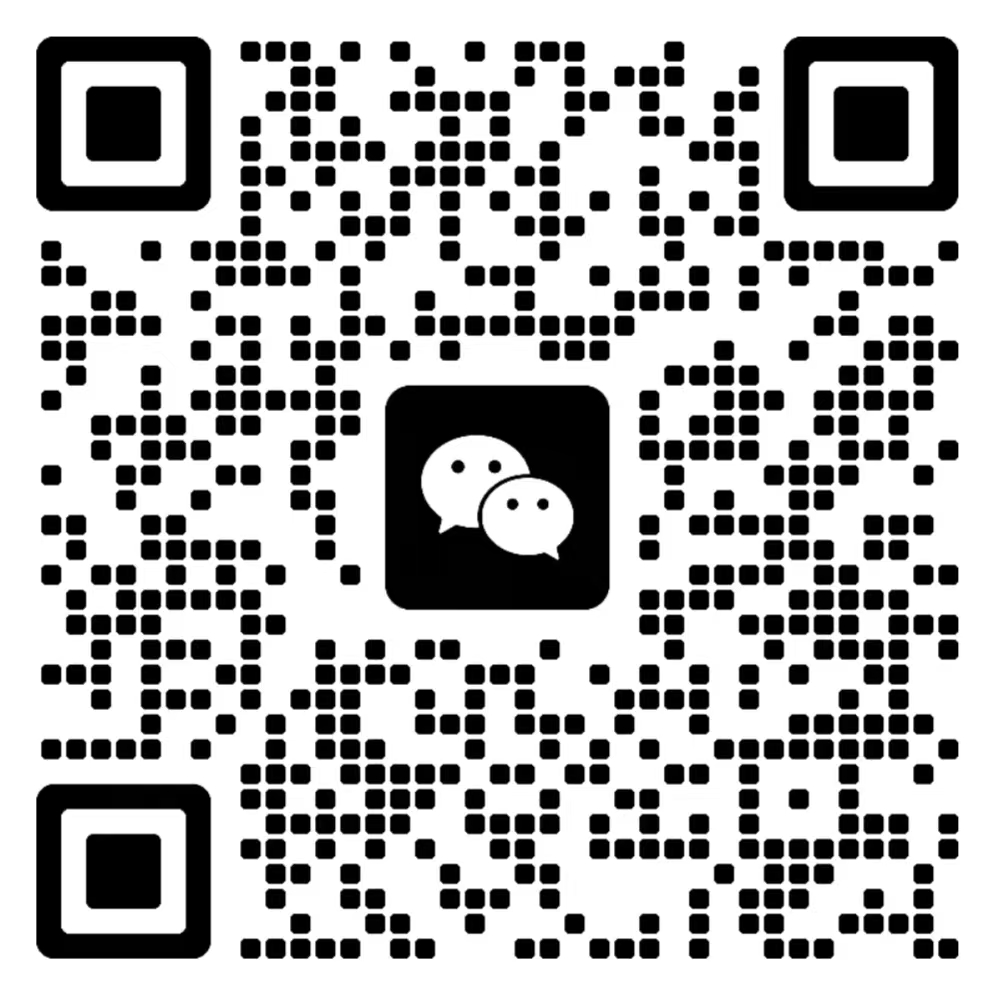Ubuntu系统中找不到yum及安装方法!
在 Debian 11 服务器上安装 SSH 并创建新用户以允许远程登录是确保系统安全和可访问性的关键步骤。以下将详细介绍如何完成这些配置。

一、安装 SSH 服务
首先,需要安装 OpenSSH 服务器软件包。
1. 更新软件包索引
sudo apt update
解释:该命令更新 Debian 软件包管理器的索引,确保可以获取到最新的软件包信息。
2. 安装 OpenSSH 服务器
sudo apt install openssh-server -y
解释:sudo apt install openssh-server -y 命令安装 OpenSSH 服务器软件包,-y 参数表示自动确认安装。
二、创建新用户
为增强系统安全性,建议创建一个新用户用于 SSH 远程登录。
1. 添加新用户
sudo adduser 新用户名
解释:sudo adduser 新用户名 命令用于创建一个新用户账户。系统会提示您设置密码和填写用户信息。
2. 配置新用户的权限
如果需要将新用户添加到 sudo 组以获得管理员权限:
sudo usermod -aG sudo 新用户名
解释:sudo usermod -aG sudo 新用户名 命令将用户添加到 sudo 组,-aG 选项表示追加组成员资格。
三、配置 SSH 远程登录
1. 编辑 SSH 配置文件
sudo nano /etc/ssh/sshd_config
解释:sudo nano /etc/ssh/sshd_config 命令使用 nano 编辑器以超级用户权限打开 SSH 服务器的配置文件。
2. 禁用 Root 登录
在配置文件中,找到以下行:
#PermitRootLogin prohibit-password
将其修改为:
PermitRootLogin no
解释:这将禁止使用 root 用户通过 SSH 登录,增强了系统的安全性。
3. 确保允许密码认证
找到以下行:
#PasswordAuthentication yes
取消注释并确保其值为 yes:
PasswordAuthentication yes
解释:这确保了密码认证方式被启用,允许使用密码进行 SSH 登录。
四、增强 SSH 安全性
1. 禁用密码认证(可选)
为进一步提高安全性,可以禁用密码认证,仅允许使用公钥认证。
PasswordAuthentication no
解释:设置为 no 后,将只能使用 SSH 密钥进行认证。
2. 启用公钥认证
确保以下行被取消注释并设置为 yes:
PubkeyAuthentication yes
解释:这将启用公钥认证方式,允许使用 SSH 密钥登录。
3. 添加用户的公钥
在本地机器上生成 SSH 密钥对(如果尚未生成):
ssh-keygen -t rsa
解释:ssh-keygen -t rsa 命令生成一对 RSA 类型的 SSH 密钥。
将公钥复制到服务器上新用户的 authorized_keys 文件中:
ssh-copy-id 新用户名@服务器IP
解释:ssh-copy-id 命令将本地的公钥复制到远程服务器上指定用户的 ~/.ssh/authorized_keys 文件中。
五、重启 SSH 服务
sudo systemctl restart ssh
解释:该命令重启 SSH 服务,使配置更改生效。
六、测试 SSH 连接
尝试使用新用户通过 SSH 登录服务器:
ssh 新用户名@服务器IP
解释:该命令通过 SSH 连接到服务器,使用新创建的用户账户。
📊 SSH 配置参数说明表
| 参数 | 说明 |
|---|---|
| PermitRootLogin | 是否允许 root 用户通过 SSH 登录,设置为 no 可提高安全性 |
| PasswordAuthentication | 是否允许密码认证,设置为 no 可防止密码暴力破解 |
| PubkeyAuthentication | 是否启用公钥认证,设置为 yes 允许使用 SSH 密钥登录 |